目次
どうも!
「心とお金を育てるパートナー」龍市です!
『2Mパートナー』へのご訪問ありがとうございます!(^^)
ワードプレスでブログ運営していると
やっちまったぁーーー!
なんて場面が必ず訪れます。笑
僕の場合は、
何度も何度もブログを真っ白にしてきました。(^_^;)
そんな時に、あると便利なのが
【バックアップ】
バックアップにも色々な方法での行い方があるのですが、
今回は、初心者にもおすすめな
プラグインによるバックアップの方法をお伝えしていこうと思います。
↓↓↓プラグインBackWPupによるバックアップの方法解説動画はコチラからどうぞ!
【ワードプレスのバックアッププラグインBackWPupの設定方法!dropboxへの認証のやり方も】
BackWPupの設定方法
他にもバックアップを取れる
プラグインはあるのですが、
僕が使ってきた中では、BackWPupが一番おすすめです。
なので、今回はBackWPupの設定方法について解説していきますね。
BackWPupをインストール
まずは、BackWPupをインストールします。
ワードプレスのダッシュボードから
プラグイン→新規追加と押し
検索窓に「BackWPup」と入力して検索します。
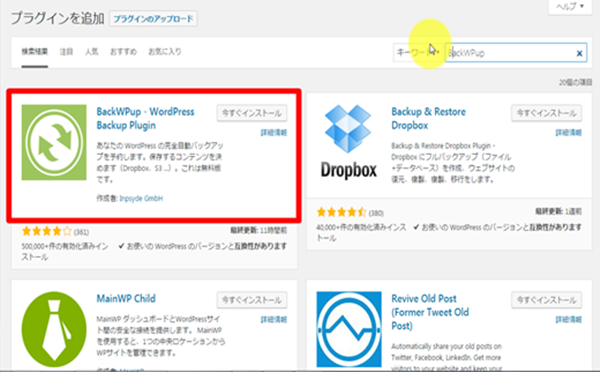
すると、こんなアイコンが表示されるので
今すぐインストール→有効化
と押します。
これで、BackWPupのインストールが完了しました。
BackWPupからDropboxへのバックアップ先を設定する方法
インストールが済んだら、
ダッシュボードのサイドバーに
「BackWPup」が現れます。
そこの「新規ジョブを追加」を押してください。
で、「一般」のタグの下の方に
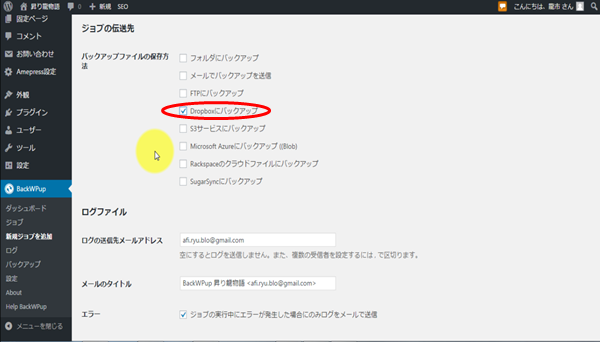
こんな表示があるので、
「Dropboxにバックアップ」にチェックを入れ
「変更を保存」
ちなみにDropboxというのは
クラウドサービスのデータ保管庫です。
クラウド上にデータを保管できるので
あなたのパソコンを重くすることなく
バックアップデータを保存することができます。
Dropboxのアカウント作成方法
続いて、
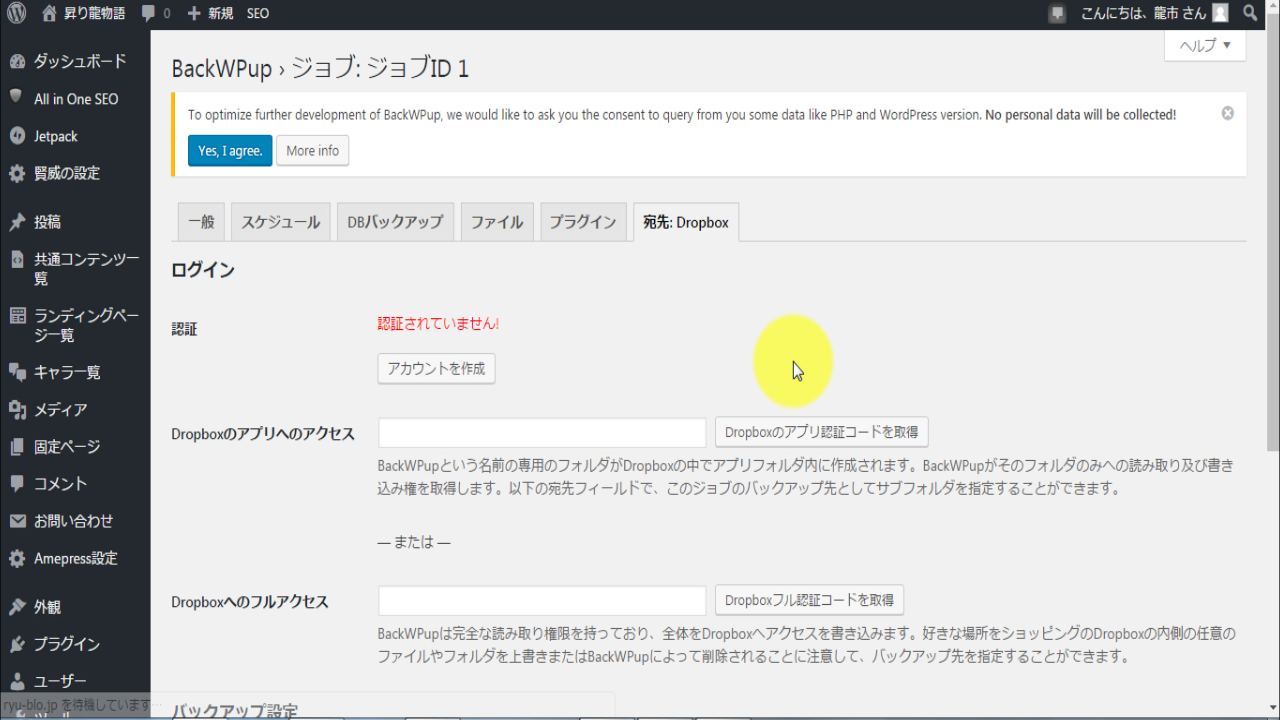
先ほどジョブ編集画面のタブに「宛先:Dropbox」というのが
新たに追加されています。
現時点では、まだDropboxへの認証は済んでいません。
ここから、
Dropboxのアカウントを持っていない人は
一緒に作り方を見ていきましょう。
既に持っている人も
出来れば、ブログごとにアカウントを作り分けた方が良いので
新たにもう一つ作ることをおすすめします。
⇒ Dropbox
こちらから、Dropboxのサイトに移ります。
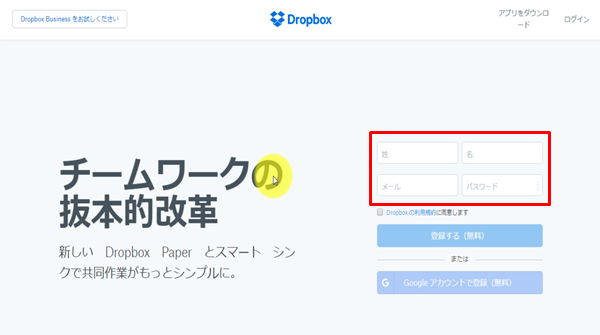
ここで、
姓名とメールアドレス、パスワードを打ち込みます。
僕はブログごとにGoogleアカウントを取得しているので
その名前とGメールアドレスを入力しました。
入力後、「登録する(無料)」を押せば完成です。
この後も、
「Dropboxをダウンロード」と出ますが
完全、無視で大丈夫です。笑
BackWPupのDropboxを認証させる方法!認証できない…という声もあるが?
続いては、再び
ワードプレスのBackWPupのジョブ設定画面に戻ります。
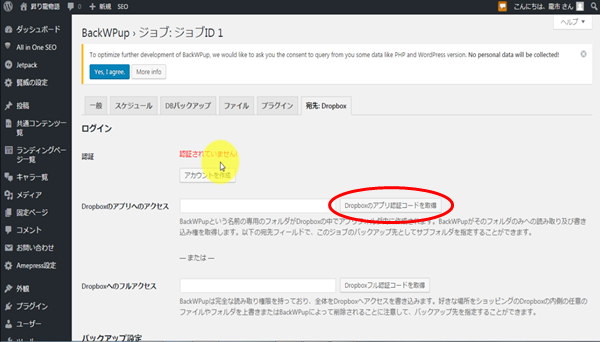
この時点では、
赤字で「認証されていません」と出てますが、
そこではなく、その下の
「Dropboxのアプリ認証コードを取得」
というボタンを押します。
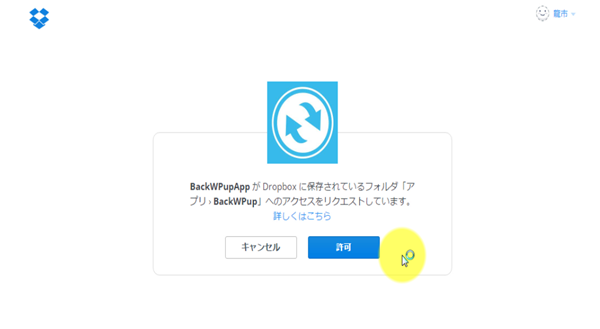
すると、先ほど作成したDropboxアカウントにログインした状態で
BackWPupのDropboxへの認証を許可するかの確認画面に移ります。
なので、そのまま
「許可」というボタンを押してください。
すると、認証コードが表示されるので
それをコピーして
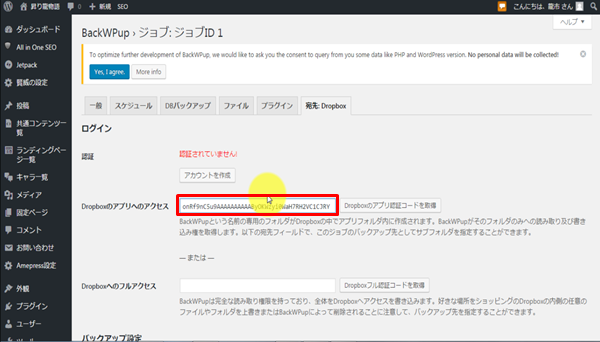
認証コード入力画面に貼り付けて
「変更を保存」
これで、認証も完成しました。
最後に、一度、実際にバックアップを取ってみて
ちゃんとDropboxに送られているかの確認をすることをおすすめします。
「BackWPupへDropboxを認証できない」
なんて声をよく聞くのですが、
おそらくDropboxのアカウントが違うのか、
認証コードが間違っているのが原因ではないでしょうか?
僕は、ブログごとに
新たにアカウントを作って設定しています。
同じようにやっていただければ
スムーズに認証できるはずなので
ぜひ、試してみてください。(^^)
⇒ ffftp(FTPソフト)の仕組みと設定方法!基本的な使い方とバックアップ法も
BackWPupでバックアップデータをDropboxへ!最後に
いかがでしたか?
今回、動画を撮りながら設定しましたが、
Dropboxのアカウント作成を含めても
10分と掛からずに完成することができました。
Dropboxへの認証ができない…
という方は、
一度、新たなアカウントを作って再挑戦してみてください。(^^)
何かあったときのための
『転ばぬ先の杖』
がモノの数分で出来てしまうので
本当に便利だし、
長くブログ運営していくうえでも安心です。
ぜひ、今回の記事を参考に
バックアップしてみてください。
それでは、最後まで読んでいただき
ありがとうございました!
〇 インターネットでお金が稼げるって本当?
〇 実際に稼ぐにはどうしたら良いの?
〇 スキルも知識もないけど大丈夫?
〇 主婦や副業でも稼げるの?
〇 スマホだけでも大丈夫?
〇 モチベーションが続くか心配…
 龍市
龍市大丈夫です!!(*^^*)
副業で本業以上(20~50万円)の金額を稼ぎ
脱サラするまでに行った
【ネットビジネスでの稼ぎ方】
具体的なノウハウ、知識の全てを”無料”公開中!
- ネットビジネスの収益メカニズム
- ネットビジネスを始める具体的方法(実況動画 多数)
- ブログの設定や操作方法(実況動画 多数)
- 文章力不要の初心者向け文章術
- SEO集客のイロハ
- 仕事術・時間術・モチベーションup術
- 成功者のマインドセット
- スマホだけで稼ぐ方法
- 初心者にもおすすめ便利ツールの紹介(実況動画 多数)
さらに!
LINEの友達追加してくれた方限定で
- ブログではお伝えしていない裏情報も完全暴露
- LINE友達限定で初心者の為の最短実績構築メンバー募集
- 知識0から月収10万、月収100万と稼ぎ続けるための知識とマインドを伝授
- 完全無料の月利30%を超えるFX自動売買システムモニター権利
これらは
LINE限定でお伝えしている一部に過ぎません。
他にも
一般には公開できないような
有料級の情報もLINE限定で配信しています。
さらに、メルマガ読者限定で
”【大人版】夏休みの友”もプレゼント中!
初心者が最短で稼ぐための情報を
200本以上の記事と動画でまとめています。(合計400本以上)
↓↓↓LINEの登録は下の画像をクリックでできます。↓↓↓

1 2 >>

龍市(りゅういち)
猫と音楽が大好きな、いつも笑顔の自由人。
20代半ばまで社労士を目指し勉強に明け暮れ、資格取得&就職するも、あまりのブラック企業ぶりにストレスで病気に。
病気を機にネットビジネスの世界へ。
現在は脱サラして趣味のスポーツや旅行を楽しみつつノンビリ生活しています。
王道の稼ぐ複数手法を独自の方法で掛け合わせることに成功!
「対応が丁寧・親切と好評なこと」「難しいことを簡単に分かりやすく説明できること」が数少ない自慢です。(*^^*)
⇒ 龍市の詳しいプロフィールはこちら!
⇒ 龍市の信念・理念はこちら!
⇒ 龍市の公式無料メルマガ&参加者プレゼントはこちら!
3兄妹の次男。オスのトラ猫。甘えん坊でヤンチャな性格。

パンダ
3兄妹の長男。猫なのに8kgもある巨漢。でも声が一番かわいい。

ハナ
3兄妹で唯一のメス。一番ネコっぽい性格でツンデレ。

3匹とも龍市の愛猫。
3匹と龍市の出会いのヒストリーはメルマガ1通目で紹介しています。
⇒ 龍市の公式無料メルマガを読んでみる!

